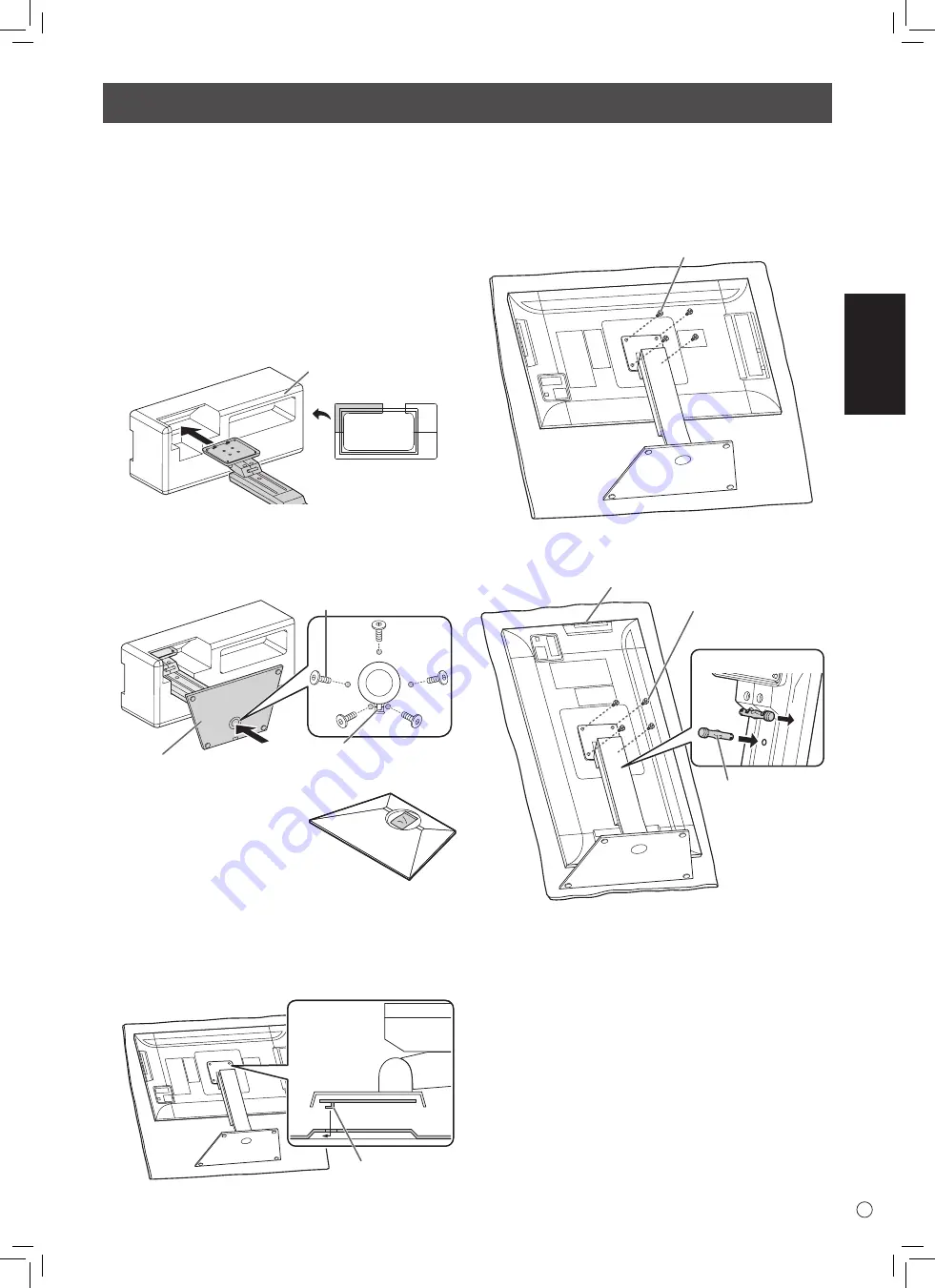
FR
ANÇ
AIS
5
F
Mise en place du support (fourni)
ATTENTION !
• Débranchez tous les câbles du moniteur.
• Serrez fermement les vis d’installation (fournies) avec la clé
Allen (fournie).
• Assurez-vous d’avoir suffisamment d’espace pour travailler.
n
Fixation du support
Retirez tous les matériaux d’emballage avant d’entreprendre les
travaux.
Pour éviter que le socle du support n’abîme la table (etc.), étendez
un tissu épais et doux (couverture, etc.) et travaillez sur ce tissu.
1. Insérez le montant du support dans le matériel d’emballage
(supérieur gauche) comme indiqué.
Face
Matériau d’emballage
(supérieur gauche)
2. Tout en maintenant le socle du support avec votre main,
fixez-le au montant du support avec les vis fraisées fournies
(M4 x 6 sans rondelles) (x5).
Utilisez la clé Allen fournie.
Insérer en accrochant
la patte
Vis fraisées
(M4 x 6 sans rondelles)
Socle
* Un sachet contenant les vis
(fournies) et la clé Allen (fournie)
est attaché au trou rond sur le
socle du support.
3. Pour éviter tout dommage au
panneau LCD, étendez un tissu épais et doux (couverture,
etc.) sur une surface plane et stable sur laquelle le moniteur
tout entier peut être placé, et placez le moniteur en
orientant le panneau LCD vers le bas sur ce tissu.
4. Placez le support sur le moniteur.
Accrochez la patte sur le support sous la plaque de fixation
(pré-installée sur le moniteur).
Patte
5. Fixez le support au moniteur avec les vis (M4 x 10 avec
rondelles) fournies (x4).
Utilisez la clé Allen fournie.
• Horizontal
Vis
(M4 x 10 avec rondelles)
• Vertical
Boutons de fonctionnement
Vis
(M4 x 10 avec rondelles)
Avant
Broche de fixation
2
1
* Si le moniteur est utilisé dans la direction verticale, retirez la
broche de fixation (1), et insérez-la dans le trou (2) comme
indiqué ci-dessus.
* Pour démonter le support, placez le moniteur et le support
comme indiqué ci-dessus et retirez les vis.
ATTENTION !
• Respectez la condition suivante quand vous installez le
moniteur dans la direction verticale. Le non respect de cette
condition peut causer des dysfonctionnements.
- Installez le moniteur de sorte que les boutons de
fonctionnement soient situés vers le haut.
- Réglez le MONITOR <MONITEUR> sur PORTRAIT dans le menu
MONITOR <MONITEUR>. (Voir le MODE D’EMPLOI.)
Summary of Contents for PQ321 Series
Page 51: ......
Page 52: ...www asus com ...
















































